POINTCLOUDCOLORMAP [点群カラーマップ]
点群を色付けします。

アイコン:
説明
色の範囲に基づいて点群を色付けします。オプションは、点群カラーマップコマンドコンテキストパネルとコマンドラインで定義できます。
使用方法
コマンドを実行すると点群カラーマップコマンドのコンテキストパネルが表示するので、カラーマップパラメータを指定します。
コマンドとパネル内のオプション
注: コマンドコンテキストパネル内のオプションは、コマンドライン内のオプションを反映します。
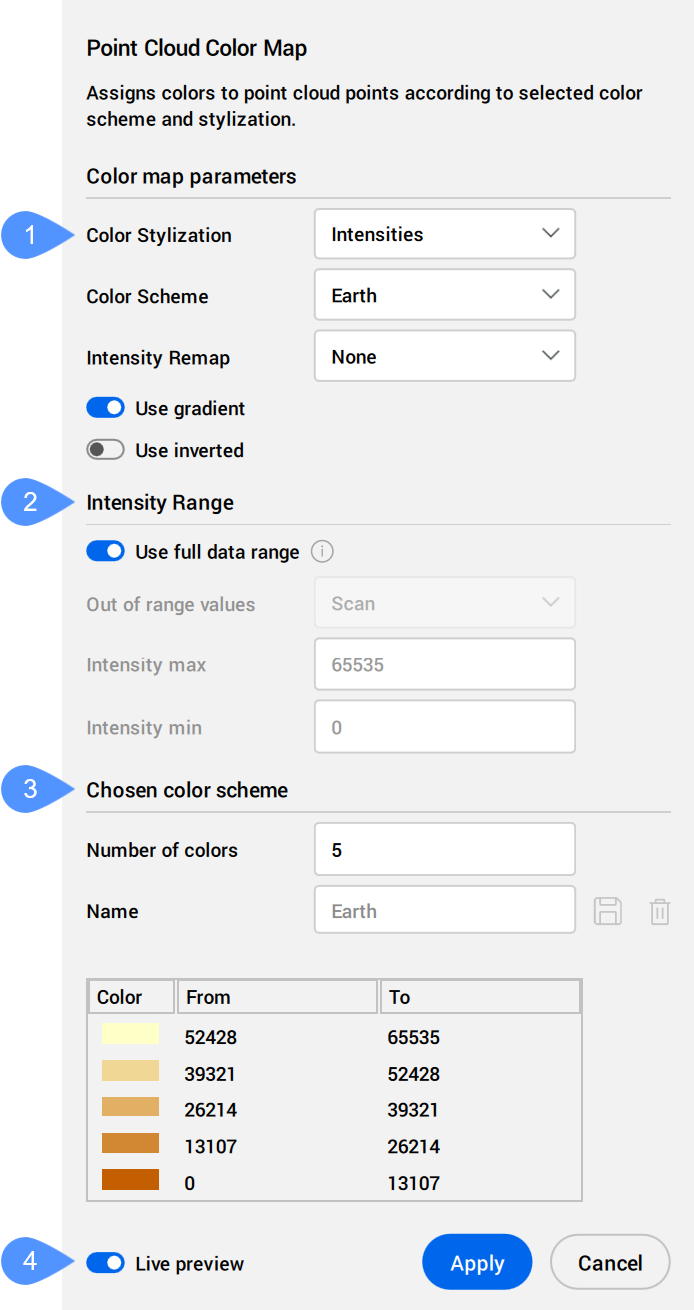
- カラースタイル化
- 範囲
- 選択したカラースキーム
- ライブプレビュー
- カラースタイル化
- カラースタイル化を指定します。選択したカラースタイルに応じて、さらにさまざまな設定が利用可能になります。
- スキャン:スキャンによって収集されたカラーデータに基づいて色を割り当てます。

- オブジェクト:DWGファイルで点群図形に割り当てられた色を使用します。色は、点群を選択してプロパティパネルで色付けや変更ができます。
- 高さ:指定したカラーマップにより、ポイントの高さに従って色を割り当てます。
カラースタイルに事前に定義されている配色は、水理、グレースケール、地表、ブルー、グリーン、レッド、スペクトラムです。

- 光度:指定したカラーマップにより、光度に従って色を割り当てます。注: 点群ファイルに光度データが含まれていない場合は、選択したオプションに関係なく、色は高さによって割り当てられます。
カラースタイルに事前に定義されている配色は、水理、グレースケール、地表、ブルー、グリーン、レッド、スペクトラムです。

- 法線:指定したカラーマップにより、法線に従って色を割り当てます。

- 分類:指定したカラーマップにより、分類に従って色を割り当てます。
このカラースタイル設定に事前定義されている配色は、LiDAR分類と3DR分類です。
 注: ポイントが分類されていない場合は、POINTCLOUDCOLORMAP[点群カラーマップ]コマンドを使用する前に、POINTCLOUDCLASSIFY[点群分類]コマンドを使用します。
注: ポイントが分類されていない場合は、POINTCLOUDCOLORMAP[点群カラーマップ]コマンドを使用する前に、POINTCLOUDCLASSIFY[点群分類]コマンドを使用します。 - X線:点群図形レベルで透明度を追加します。
点群をトレースし、正投影ビューに基づいて2D図面を作成します。SECTIONPLANEコマンドおよびACTIVATESECTIONVIEWコマンドの記事も参照してください。
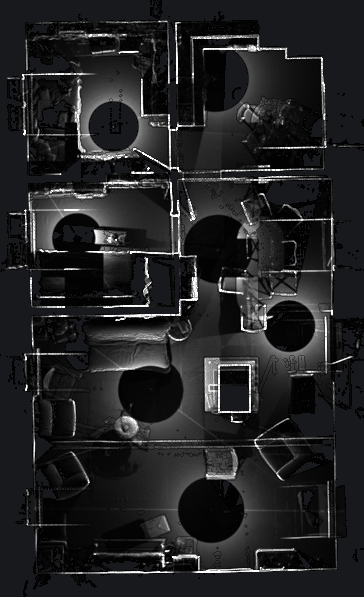 注: Linuxの場合、この機能が適切に実行されるように、BricsCAD®をGPUで強制的に実行します。
注: Linuxの場合、この機能が適切に実行されるように、BricsCAD®をGPUで強制的に実行します。
- スキャン:スキャンによって収集されたカラーデータに基づいて色を割り当てます。
- 範囲
- カラーマップで使用する光度と高さを尺度変更するための最小値と最大値を決定します。
- 選択したカラースキーム
- 既存のカラースキームを編集したり、新しいカラースキームを作成したりできます。これらのマップは、AutoCAD®と互換性のある方法でDWGファイルに保存されます。
- ライブプレビュー
- オンにすると、修正が点群に自動的に適用されます。注: このオプションがオフの場合、適用を押すことで、手動で変更を適用できます。


 )をクリックして、カスタムスキームを
)をクリックして、カスタムスキームを ) をクリックして、選択したカスタムスキームを削除します。
) をクリックして、選択したカスタムスキームを削除します。